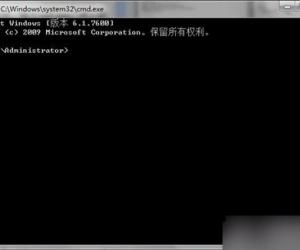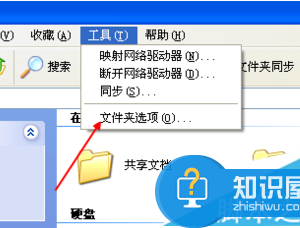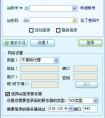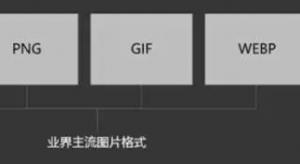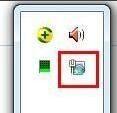电脑怎么一次性批量旋转照片方法 如何处理电脑照片快速批量旋转教程
发布时间:2018-03-13 09:59:17作者:知识屋
我们在使用电脑的时候,总是会遇到很多的电脑难题。当我们在遇到了电脑怎么一次性批量旋转照片的时候,那么我们应该怎么办呢?今天就一起来跟随知识屋的小编看看怎么解决的吧。
电脑怎么一次性批量旋转照片方法:
1、比如,下图就是一组方向颠倒的照片。怎么让这些照片同时翻转方向并且保存呢?
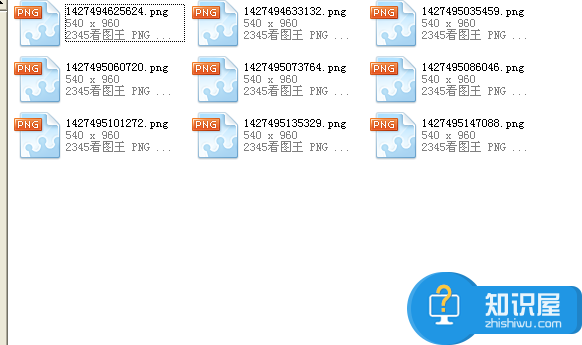
2、点击右上角的【查看】标志,选择【缩略图】模式。

3、然后按下Ctrl + A组合键全选所有需要旋转图片,右击——【顺时针旋转】。
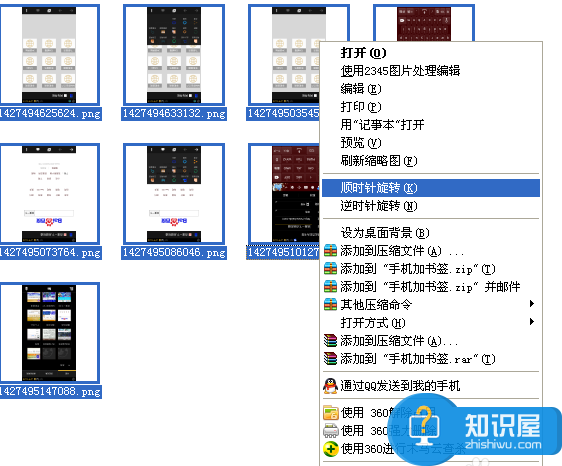
4、这时候,会发现所有图片的确都顺时针旋转了90度。

5、然后再次全选所有图片。右击——【顺时针旋转】。
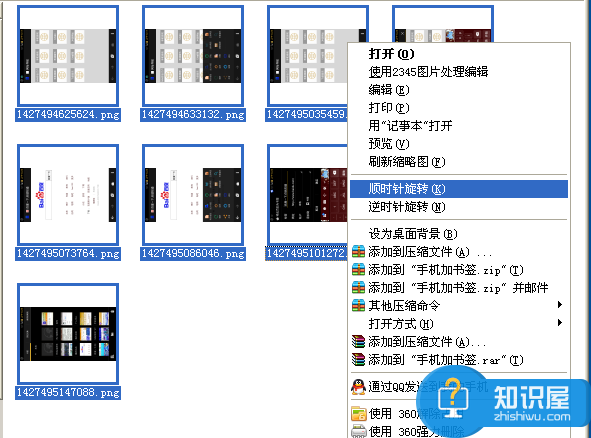
6、这样经过两次90度旋转,原来倒立的图片就正过来了。
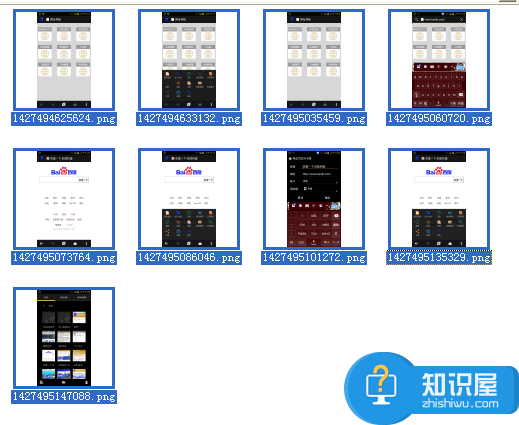
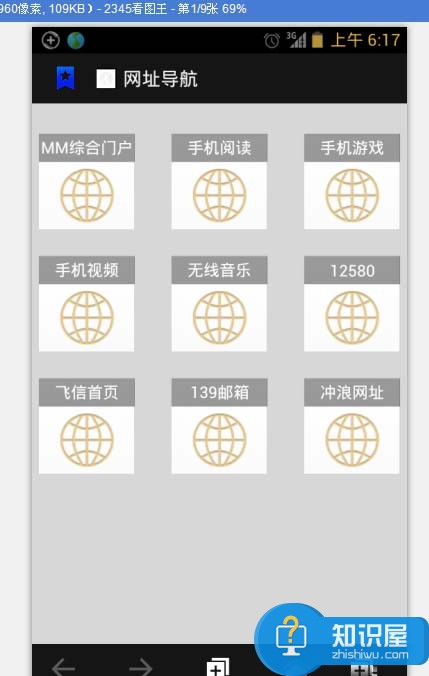
对于我们在遇到了电脑怎么一次性批量旋转照片的时候,那么我们就可以利用到上面给你们介绍的解决方法进行处理,希望能够对你们有所帮助。
(免责声明:文章内容如涉及作品内容、版权和其它问题,请及时与我们联系,我们将在第一时间删除内容,文章内容仅供参考)
知识阅读
软件推荐
更多 >-
1
 如何申请QQ号,免费申请QQ号的方法【图文详解】
如何申请QQ号,免费申请QQ号的方法【图文详解】2012-06-08
-
2
9位数QQ怎么注册?注册QQ9位数的方法!2015最新注册靓号方法
-
3
教你看别人的QQ密码,但是不准偷QQ哦
-
4
腾讯QQ2012总是提示软件完整性遭到破坏,无法继续使用的解决方法
-
5
qq号码怎么免费申请 免费申请2014qq号码的三种方法步骤
-
6
QQ空间非绿钻添加背景音乐!QQ空间免费添加背景音乐教程!
-
7
手机QQ名片怎么刷赞
-
8
微信聊天记录上传备份与恢复教程
-
9
QQ查找好友如何查找可能认识的人
-
10
群匿名聊天怎么换主题?QQ匿名聊天主题更换方法(图文)